本文将为您介绍如何在CAD中输入相对坐标。相对坐标是相对于参照点的坐标,它可以帮助我们在CAD软件中更加精确地定位和绘制图形。在本文中,我们将详细介绍使用相对坐标的步骤和技巧。
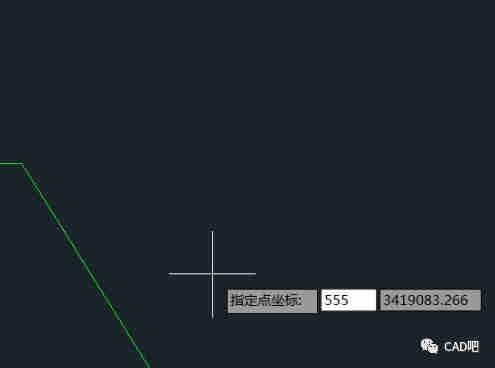
步骤一:选择参照点
在输入相对坐标之前,首先需要选择一个参照点。参照点是您绘制图形时的基准点,所有的相对坐标都是相对于该点来计算的。通常情况下,参照点可以是图形的起点、端点或者其他重要的位置点。
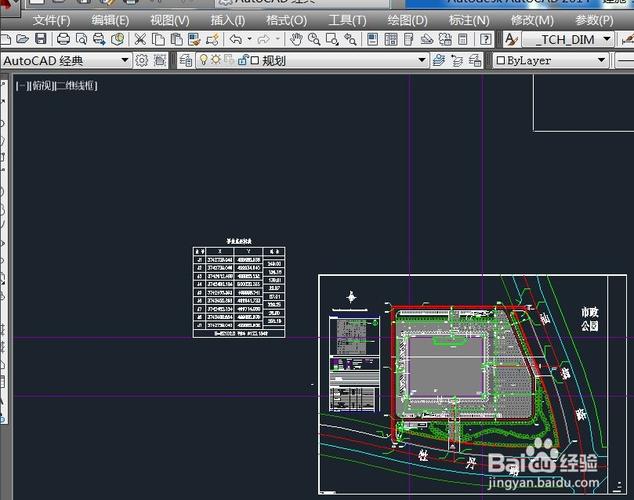
步骤二:使用相对坐标命令
在CAD软件中,有多种方式可以输入相对坐标,其中最常用的方式是使用相对坐标命令。您可以通过以下步骤来使用相对坐标命令:
- 进入CAD软件,并打开您要进行绘制的图形。
- 选择绘图工具栏上的“绘图”选项,并在下拉菜单中选择“线”或“多段线”工具。
- 点击参照点,作为起点。
- 在命令行中输入“@”符号,表示您要输入相对坐标。
- 输入相对于参照点的X和Y坐标值,用逗号分隔。例如,如果您想相对于参照点水平移动10个单位,垂直移动5个单位,您可以输入“10,5”。
- 按下Enter键,完成相对坐标的输入。
技巧一:使用相对坐标计算绘图距离
相对坐标不仅可以用于定位图形的位置,还可以用于计算绘图的距离。您可以使用以下技巧来使用相对坐标计算绘图距离:
- 选择参照点,作为起点。
- 在命令行中输入“@”符号,表示您要输入相对坐标。
- 输入相对于起点的X和Y坐标值,用逗号分隔。例如,如果您想绘制一条水平线段,长度为20个单位,可以输入“20,0”。
- 按下Enter键,完成相对坐标的输入。
技巧二:使用相对坐标绘制斜线
相对坐标不仅可以用于绘制水平和垂直线段,还可以用于绘制斜线段。您可以使用以下技巧来使用相对坐标绘制斜线:
- 选择参照点,作为起点。
- 在命令行中输入“@”符号,表示您要输入相对坐标。
- 输入相对于起点的X和Y坐标值,用逗号分隔。例如,如果您想绘制一条斜线段,向右下方移动10个单位,可以输入“10,-10”。
- 按下Enter键,完成相对坐标的输入。
技巧三:使用相对坐标绘制闭合图形
相对坐标还可以用于绘制闭合图形,例如矩形或多边形。您可以使用以下技巧来使用相对坐标绘制闭合图形:
- 选择参照点,作为起点。
- 在命令行中输入“@”符号,表示您要输入相对坐标。
- 输入相对于起点的X和Y坐标值,用逗号分隔。例如,如果您想绘制一个矩形,可以输入“10,0”、“0,5”、“-10,0”和“0,-5”,分别表示向右、向上、向左和向下的相对距离。
- 按下Enter键,完成相对坐标的输入。
通过上述步骤和技巧,您可以在CAD软件中轻松地使用相对坐标进行绘图。相对坐标不仅可以提高绘图的精确性,还可以减少输入坐标的工作量,提高绘图效率。希望本文对您有所帮助!
转载请注明来源本文地址:https://www.tuituisoft/blog/16894.html
上一篇: